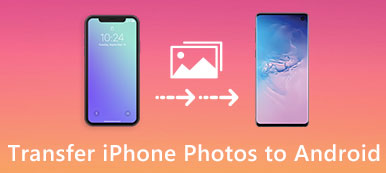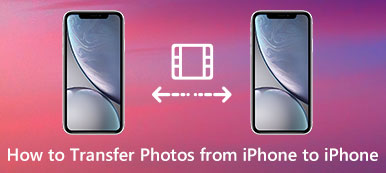Το Ημερολόγιο θεωρείται πάντα ως μία από τις πιο εξαιρετικές εφαρμογές, ειδικά το Ημερολόγιο της Apple. Μπορείτε να χρησιμοποιήσετε τις εφαρμογές Ημερολογίου στο iPhone σας για να παρακολουθείτε τις διακοπές, τις συναντήσεις, τις ημερομηνίες, τις εκδηλώσεις και άλλα πράγματα.

Όταν θέλετε να δείτε τα χρονοδιαγράμματα ή τα ραντεβού σας που έχετε ρυθμίσει στο iPhone σε Mac, θα πρέπει πρώτα να τα συγχρονίσετε σε Mac. Αν έχετε σύγχυση σχετικά με τον τρόπο συγχρονισμού ημερολογίου από Mac στο iPhone, θα έρθετε στη σωστή θέση. Σε αυτό το άρθρο, θα εισαγάγουμε τον τρόπο συγχρονισμού ημερολογίου από Mac με iPhone σε τρόπους 3.
- Μέρος 1: Πώς να συγχρονίσετε το ημερολόγιο από το Mac στο iPhone με το iTunes
- Μέρος 2: Τρόπος συγχρονισμού ημερολογίου από Mac με iPhone με iCloud
- Μέρος 3: Πώς να συγχρονίσετε ημερολόγιο από Mac σε iPhone με μεταφορά iPhone
- Μέρος 4: Διορθώστε το Ημερολόγιο iPhone και Mac που δεν συγχρονίζεται
Μέρος 1. Πώς να συγχρονίσετε ημερολόγιο από Mac σε iPhone με το iTunes
Η χρήση του iTunes για συγχρονισμό ημερολογίου iPhone με Mac μπορεί να θεωρηθεί ο ευκολότερος τρόπος μεταφοράς ημερολογίου μεταξύ iPhone και Mac. Μπορείτε να ολοκληρώσετε αυτήν την εργασία με βάση μια σύνδεση καλωδίου USB. Εάν εξακολουθείτε να μην γνωρίζετε πώς να συγχρονίσετε το ημερολόγιο Mac με το iPhone με το iTunes, μπορείτε να ακολουθήσετε τον επόμενο οδηγό.
Μην χάσετε: Ο τρόπος διόρθωσης του iTunes δεν θα συγχρονιστεί
Βήμα 1: Πραγματοποιήστε λήψη της τελευταίας έκδοσης του iTunes στον υπολογιστή σας, εάν δεν την εγκαταστήσατε προηγουμένως. Στη συνέχεια, ξεκινήστε το στο Mac σας.
Βήμα 2: Συνδέστε το iPhone σας σε Mac μέσω καλωδίου USB. Όταν εντοπιστεί, μπορείτε να δείτε το εικονίδιο iPhone. Κάντε κλικ σε αυτό στη γραμμή εργαλείων της συσκευής.
Βήμα 3: Στη συνέχεια, κάντε κλικ στην καρτέλα Πληροφορίες από την αριστερή λίστα. Στη συνέχεια, σημειώστε το πλαίσιο πριν από τα ημερολόγια συγχρονισμού.
Βήμα 4: Επιλέξτε συγχρονισμό όλων των ημερολογίων ή των επιλεγμένων ημερολογίων. Όταν τελειώσετε, κάντε κλικ στην επιλογή Εφαρμογή για συγχρονισμό ημερολογίου iPhone με Mac.
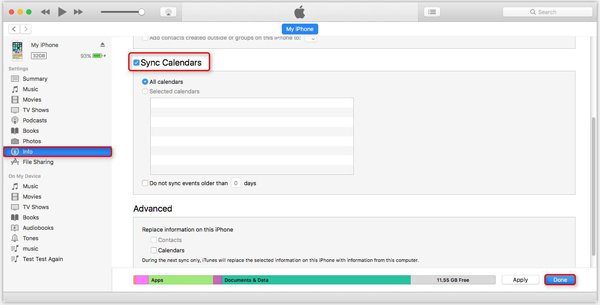
Μέρος 2. Πώς να συγχρονίσετε ημερολόγιο από Mac στο iPhone με iCloud
Το άλλο εργαλείο στο οποίο μπορείτε να βασιστείτε για συγχρονισμό του ημερολογίου iPhone με Mac είναι το iCloud. Το iCloud είναι ένα χρήσιμο εργαλείο που μπορείτε να δημιουργήσετε αντίγραφα ασφαλείας των δεδομένων iOS. Επομένως, μπορείτε να συγχρονίσετε το ημερολόγιο iPhone με Mac χρησιμοποιώντας τη λειτουργία δημιουργίας αντιγράφων ασφαλείας του iCloud. Αλλά αυτός ο τρόπος είναι λίγο πολύπλοκος από τον τρόπο που χρησιμοποιείτε το iTunes, γιατί πρέπει να ενεργοποιήσετε το Ημερολόγιο στο iCloud δύο φορές (iPhone και Mac). Σε αυτά ακολουθούν τα βήματα που μπορείτε να ακολουθήσετε για να συγχρονίσετε το ημερολόγιο iPhone με Mac.
(1) Ενεργοποίηση ημερολογίου στο iCloud στο iPhone:
Για το iOS 10.2 και νωρίτερα:
Βήμα 1: Εφαρμογή εφαρμογής "Ρυθμίσεις εκκίνησης" στο iPhone σας και, στη συνέχεια, μετακινηθείτε προς τα κάτω για να βρείτε και να επιλέξετε iCloud.
Βήμα 2: Εάν δεν συνδεθείτε στο iCloud σας προηγουμένως, συνδεθείτε πρώτα στο Apple ID σας.
Βήμα 3: Τώρα βρίσκεστε στη σελίδα iCloud και μπορείτε να δείτε το αποθηκευτικό χώρο iCloud και τις εφαρμογές που χρησιμοποιούν iCloud. Αλλάξτε το κουμπί μετά τα Ημερολόγια.
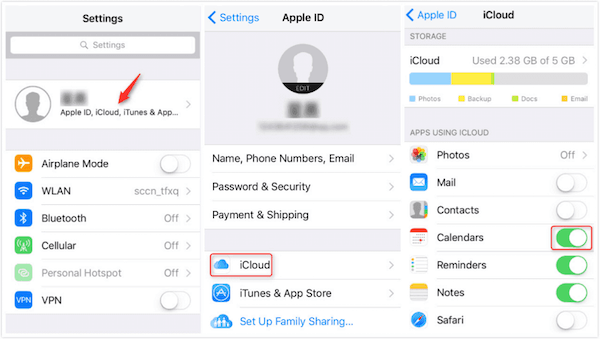
Για iOS 10.3 ή νεότερη έκδοση:
Βήμα 1: Μεταβείτε πρώτα στην εφαρμογή Ρυθμίσεις στο iPhone σας και, στη συνέχεια, πατήστε στο όνομά σας, που είναι η πρώτη ενότητα στις Ρυθμίσεις.
Βήμα 2: Στη συνέχεια, μπορείτε να δείτε την επιλογή iCloud στη σελίδα ID της Apple. Απλά επιλέξτε iCloud.
Βήμα 3: Τώρα είστε στη σελίδα iCloud. Και εδώ μπορείτε να ενεργοποιήσετε τα ημερολόγια για να συγχρονίσετε το αντίγραφο ασφαλείας iCloud.
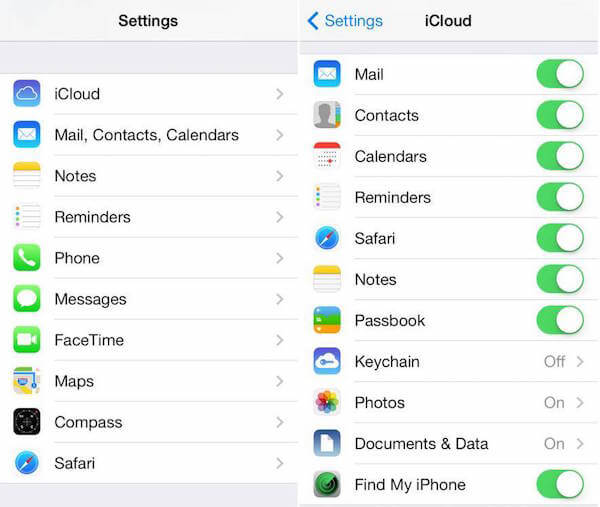
(2) Ενεργοποίηση του Ημερολογίου στο iCloud σε Mac:
Βήμα 1: Ανοίξτε το Mac σας και, στη συνέχεια, κάντε κλικ στο μενού Apple που βρίσκεται στην πάνω γραμμή εργαλείων. Στη συνέχεια, επιλέξτε System Preference από το μενού.
Βήμα 2: Κάντε κλικ στο iCloud και συνδεθείτε με το ίδιο αναγνωριστικό της Apple. Στη συνέχεια, κάντε κλικ στο πλαίσιο δίπλα στο Ημερολόγιο. Και στη συνέχεια ολοκληρώνετε τη διαδικασία συγχρονισμού ημερολογίου από Mac στο iPhone.
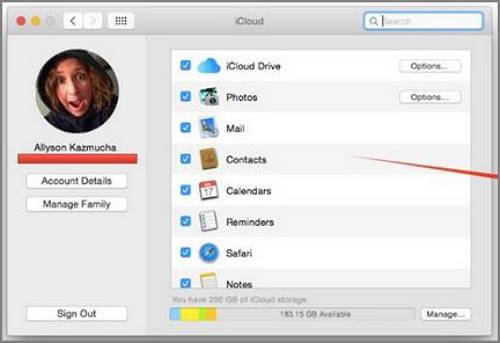
Μπορεί επίσης να θέλετε να μάθετε: Πώς να συγχρονίστε iPhone και iPad με iTunes, iCloud, AirDrop
Μέρος 3. Πώς να συγχρονίσετε ημερολόγιο από Mac σε iPhone με μεταφορά iPhone
Παρόλο που είναι ασφαλές και βολικό να χρησιμοποιείτε το iCloud και το iTunes για συγχρονισμό ημερολογίου iPhone με Mac, εμφανίζεται πάντα κάποια ζητήματα όπως το ημερολόγιο δεν μπορεί να συγχρονιστεί. Επομένως, σας προτείνουμε έναν ανώτερο τρόπο για εσάς. Μπορείτε να χρησιμοποιήσετε το Apeaksoft Μεταφορά iPhone για να διορθώσετε το πρόβλημα του τρόπου συγχρονισμού ημερολογίου από Mac στο iPhone.
Ακόμα κι αν το iPhone Transfer δεν είναι ένας επίσημος τρόπος για τον συγχρονισμό των δεδομένων iOS, μπορείτε ακόμα να απολαύσετε τη γρήγορη και ασφαλή μετάβαση χωρίς απώλεια δεδομένων μυρμήγκι για όλες τις συσκευές iOS. Σχεδόν όλα τα είδη αρχείων υποστηρίζονται από αυτό το ισχυρό λογισμικό.
Για να μάθετε πώς να συγχρονίζετε ημερολόγιο από Mac με iPhone, μπορείτε να ακολουθήσετε τις παρακάτω οδηγίες.
Βήμα 1: Μεταφορτώστε το iPhone Transfer
Για να ξεκινήσετε, πρέπει να κάνετε δωρεάν download Apeaksoft iPhone Transfer for Mac. Όταν μεταφορτωθεί, σύρετε το εικονίδιο σε Εφαρμογές για να το εγκαταστήσετε.
Βήμα 2: Σύνδεση iPhone σε Mac
Ξεκινήστε αυτό το λογισμικό στο Mac σας για να προετοιμαστείτε για συγχρονισμό ημερολογίου iPhone με Mac. Στη συνέχεια, θα πρέπει να συνδέσετε το iPhone σας με Mac μέσω καλωδίου USB. Όταν το iPhone εντοπιστεί αυτόματα από αυτό το λογισμικό, οι πληροφορίες του θα εμφανίζονται στη διεπαφή.

Βήμα 3: Αρχίστε να συγχρονίζετε ημερολόγιο
Τώρα πρέπει να βρείτε τα δεδομένα ή το ημερολόγιο που θέλετε να μεταφέρετε στο Mac στο iPhone σας. Στη συνέχεια, επιλέξτε τι θέλετε να συγχρονίσετε και κάντε κλικ στην επιλογή Εξαγωγή στην οποία βρίσκεται στην επάνω γραμμή εργαλείων. Στη συνέχεια, μπορείτε να εξάγετε ημερολόγιο στο Mac σας. Εκτός από το ημερολόγιο, σας δίνει επίσης τη δυνατότητα μεταφορά εικόνων από iPhone σε Mac.
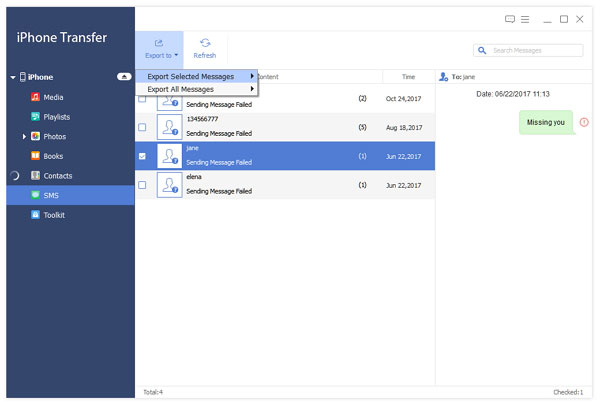
Μέρος 4. Επιδιόρθωση μη συγχρονισμού ημερολογίου iPhone και Mac
Όταν δεν μπορείτε να συγχρονίσετε το ημερολόγιο iPhone και Mac σας, θα πρέπει να βρείτε κάποιο τρόπο για να το διορθώσετε. Εδώ απλά εισάγουμε μερικούς τρόπους για σας.
Μέθοδος 1: Επανεκκινήστε τη συσκευή σας
Η επανεκκίνηση της συσκευής είναι πάντα ο ευκολότερος και πιο αποτελεσματικός τρόπος για την επίλυση όλων των ειδών ζητημάτων. Όταν δεν μπορείτε να διορθώσετε το συγχρονισμό του ημερολογίου iPhone και Mac, μπορείτε να επιλέξετε να επανεκκινήσετε το iPhone ή το Mac σας. Για iPhone, κρατήστε πατημένο το κουμπί λειτουργίας μέχρι να απενεργοποιηθεί και, στη συνέχεια, ενεργοποιήστε το κρατώντας πατημένο το ίδιο κουμπί. Για Mac, κάντε κλικ στο μενού της Apple και, στη συνέχεια, επιλέξτε Επανεκκίνηση.

Μέθοδος 2: Αλλαγή προεπιλεγμένου ημερολογίου
Ένας από τους λόγους για τους οποίους το ημερολόγιό σας δεν συγχρονίζεται είναι ότι έχετε αποθηκεύσει νέα συμβάντα ημερολογίου στο τοπικό ημερολόγιο αντί για το ημερολόγιο iCloud. Για να επιλύσετε αυτό το πρόβλημα, μεταβείτε στις Ρυθμίσεις στο iPhone σας και, στη συνέχεια, επιλέξτε Ημερολόγιο> Προεπιλεγμένο ημερολόγιο και, στη συνέχεια, επιλέξτε ένα ημερολόγιο στο iCloud για να το ορίσετε ως προεπιλεγμένο.
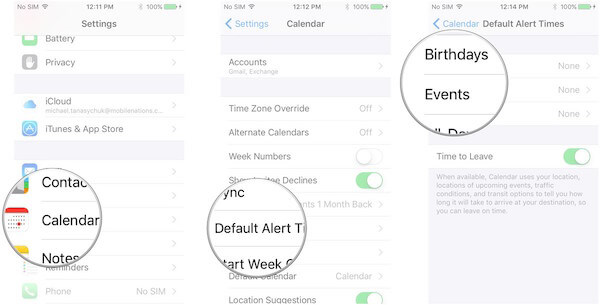
Εάν έχετε οποιαδήποτε άλλα ζητήματα σχετικά με τον τρόπο συγχρονισμού ημερολογίου από Mac στο iPhone ή απλά πρέπει να γνωρίζετε περισσότερες λεπτομέρειες, μπορείτε να κάνετε κλικ στο σύνδεσμο για να λάβετε πιο λεπτομερείς πληροφορίες.
http://www.apeaksoft.com/fix/iphone-calendar-not-syncing.html
Συμπέρασμα
Για να συγχρονίσουμε το ημερολόγιο iPhone με Mac, έχουμε εισαγάγει το 3 με διαφορετικούς τρόπους για εσάς. Μπορείτε να ακολουθήσετε τους οδηγούς για τον τρόπο συγχρονισμού του ημερολογίου Mac στο iPhone με τα iTunes, iCloud, καθώς και με το Apeaksoft Μεταφορά iPhone. Εάν συναντήσετε την περίπτωση όταν το ημερολόγιο iPhone και Mac δεν συγχρονίζεται, μπορείτε επίσης να παραπέμψετε την πρόταση σε αυτό το άρθρο για να διορθώσετε το πρόβλημα. Ελπίζω ότι μπορείτε να κερδίσετε κάτι χρήσιμο.



 Αποκατάσταση στοιχείων iPhone
Αποκατάσταση στοιχείων iPhone Αποκατάσταση συστήματος iOS
Αποκατάσταση συστήματος iOS Δημιουργία αντιγράφων ασφαλείας και επαναφορά δεδομένων iOS
Δημιουργία αντιγράφων ασφαλείας και επαναφορά δεδομένων iOS iOS οθόνη εγγραφής
iOS οθόνη εγγραφής MobieTrans
MobieTrans Μεταφορά iPhone
Μεταφορά iPhone iPhone Γόμα
iPhone Γόμα Μεταφορά μέσω WhatsApp
Μεταφορά μέσω WhatsApp Ξεκλείδωμα iOS
Ξεκλείδωμα iOS Δωρεάν μετατροπέας HEIC
Δωρεάν μετατροπέας HEIC Αλλαγή τοποθεσίας iPhone
Αλλαγή τοποθεσίας iPhone Android Ανάκτηση Δεδομένων
Android Ανάκτηση Δεδομένων Διακεκομμένη εξαγωγή δεδομένων Android
Διακεκομμένη εξαγωγή δεδομένων Android Android Data Backup & Restore
Android Data Backup & Restore Μεταφορά τηλεφώνου
Μεταφορά τηλεφώνου Ανάκτηση δεδομένων
Ανάκτηση δεδομένων Blu-ray Player
Blu-ray Player Mac Καθαριστικό
Mac Καθαριστικό DVD Creator
DVD Creator Μετατροπέας PDF Ultimate
Μετατροπέας PDF Ultimate Επαναφορά κωδικού πρόσβασης των Windows
Επαναφορά κωδικού πρόσβασης των Windows Καθρέφτης τηλεφώνου
Καθρέφτης τηλεφώνου Video Converter Ultimate
Video Converter Ultimate Πρόγραμμα επεξεργασίας βίντεο
Πρόγραμμα επεξεργασίας βίντεο Εγγραφή οθόνης
Εγγραφή οθόνης PPT σε μετατροπέα βίντεο
PPT σε μετατροπέα βίντεο Συσκευή προβολής διαφανειών
Συσκευή προβολής διαφανειών Δωρεάν μετατροπέα βίντεο
Δωρεάν μετατροπέα βίντεο Δωρεάν οθόνη εγγραφής
Δωρεάν οθόνη εγγραφής Δωρεάν μετατροπέας HEIC
Δωρεάν μετατροπέας HEIC Δωρεάν συμπιεστής βίντεο
Δωρεάν συμπιεστής βίντεο Δωρεάν συμπιεστής PDF
Δωρεάν συμπιεστής PDF Δωρεάν μετατροπέας ήχου
Δωρεάν μετατροπέας ήχου Δωρεάν συσκευή εγγραφής ήχου
Δωρεάν συσκευή εγγραφής ήχου Ελεύθερος σύνδεσμος βίντεο
Ελεύθερος σύνδεσμος βίντεο Δωρεάν συμπιεστής εικόνας
Δωρεάν συμπιεστής εικόνας Δωρεάν γόμα φόντου
Δωρεάν γόμα φόντου Δωρεάν εικόνα Upscaler
Δωρεάν εικόνα Upscaler Δωρεάν αφαίρεση υδατογραφήματος
Δωρεάν αφαίρεση υδατογραφήματος Κλείδωμα οθόνης iPhone
Κλείδωμα οθόνης iPhone Παιχνίδι Cube παζλ
Παιχνίδι Cube παζλ